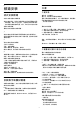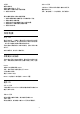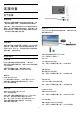User Guide
Table Of Contents
5
频道安装
5.1
初次安装频道
在初次安装电视时安装频道
初次安装电视时,您可以按照屏幕上的说明设置菜单语言
、网络连接、登录 Google 帐户、选择您所在的国家/地区
、完成电视的其他基本设置。此外,您还可以在初次安装
电视时安装频道。
要在初次安装电视时安装频道…
1
-
初次安装电视从提供有语言设置选项的“欢迎”屏幕开始,
然后按照屏幕上的说明完成多个电视设置,直至进行到频
道安装部分。
2
-
初次安装电视时安装频道
从执行*卫星安装
开始,如果您想要
安装卫星频道,请按开始。按跳过
跳过卫星安装,然后转至天线或有线安装页面。
3
-
按照屏幕上的说明,根据您的选择完成其中一种频道安装
类型。您可以稍后在 MENU > 电视选项 > 设置 >
频道上安装其他类型的频道。
* 注意:频道安装类型的顺序可能会有所不同,具体取决
于您刚才选择的国家/地
区设置。天线和有线
安装可能是优
先选项。在这种情况下,选
择跳过后,将可以使用卫星安装。
有关卫星、天线和有线
频道安装的更多信息,请参阅相应的安装说明章节。
5.2
安装数字或模拟通道
扫描和安装频道时,仅对当前电视源频道进行扫描。如果
您当前的电视源是
DTV
,则频道扫描应用于数字频道。如果您当前的电视源是
ATV,则频道扫描应用于模拟频道。
要设置或更改电视源,请按 SOURCES,然后选择 DTV
或 ATV。
5.3
卫星
卫星安装
请注意,在安装频
道之前,您应该先将频道安装模式
更改为您想要安装的模式。对于卫星频道安装,您需要先
将频道安装模式更改为常规卫星或首选卫星
,然后再开始安装。
要安装卫星频道…
1 - 按主页 > 设置 > 频道 > 频道安装模式,然后按 OK。
2 - 选择常规卫星或首选卫星,然返回后频道。
3 - 选择频道设置 > 卫星重新扫描或
卫星手动调谐,然后按 OK。
或者,在观看电视频道时,您可以通过以下操作执行频道
扫描...
按 MENU > 导航键向上键 > 频道 > 频道
卫星重新扫描和卫星手动调谐
通过卫星重新扫描执行频道扫描
要启动卫星重新扫描…
1 - 按主页 > 设置 > 频道 > 频道安装模式,然后按 OK。
2 - 选择常规卫星或首选卫星,然返回后频道。
3 - 选择频道 > 卫星重新扫描,然后按 OK。
4
- 选择下一步以继续扫描,或选择更多
以查找不同卫星系统的更多扫描类型。根据您的卫星系统
,提供 5 种类型的卫星扫描模式可供选择。
• 单个 - 从单个卫星扫描频道。
• 音调突发 - 从多达 2 个卫星扫描频道。
• DiSEqC 1.0 - 从多达 4 个卫星扫描频道。
• Unicable I - 使用最多 8 个用户带编号从多达 2
个卫星扫描频道。
• Unicable II - 使用最多 32 个用户带编号从多达 4
个卫星扫描频道。
5 - 选择下一步立即使用当前卫星设置开始扫描。
6
- 选择卫星名称
查看和更改卫
星设置。确认卫星设置后,
按返回,然后选择下一步以开始扫描。
卫星设置项包括所有卫星的信息。
• 卫星状态 -
如果您选择首选卫星
,则不允许修改项目
,但如果您选择常规卫星
,则允许修改。按导航键
11